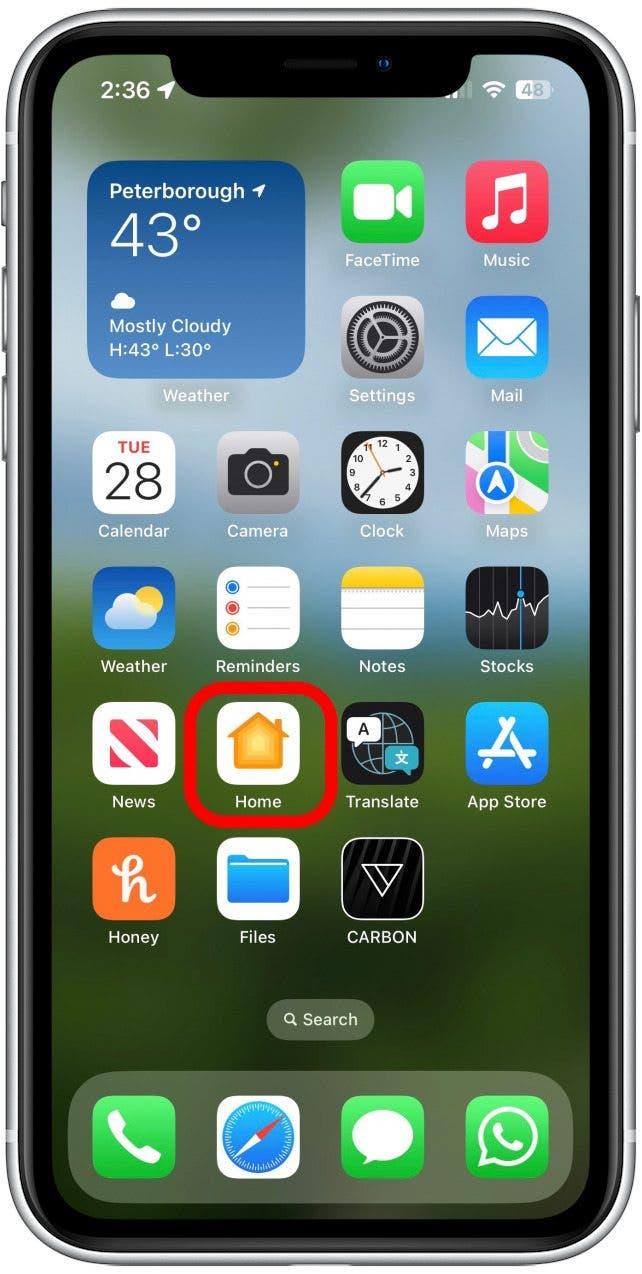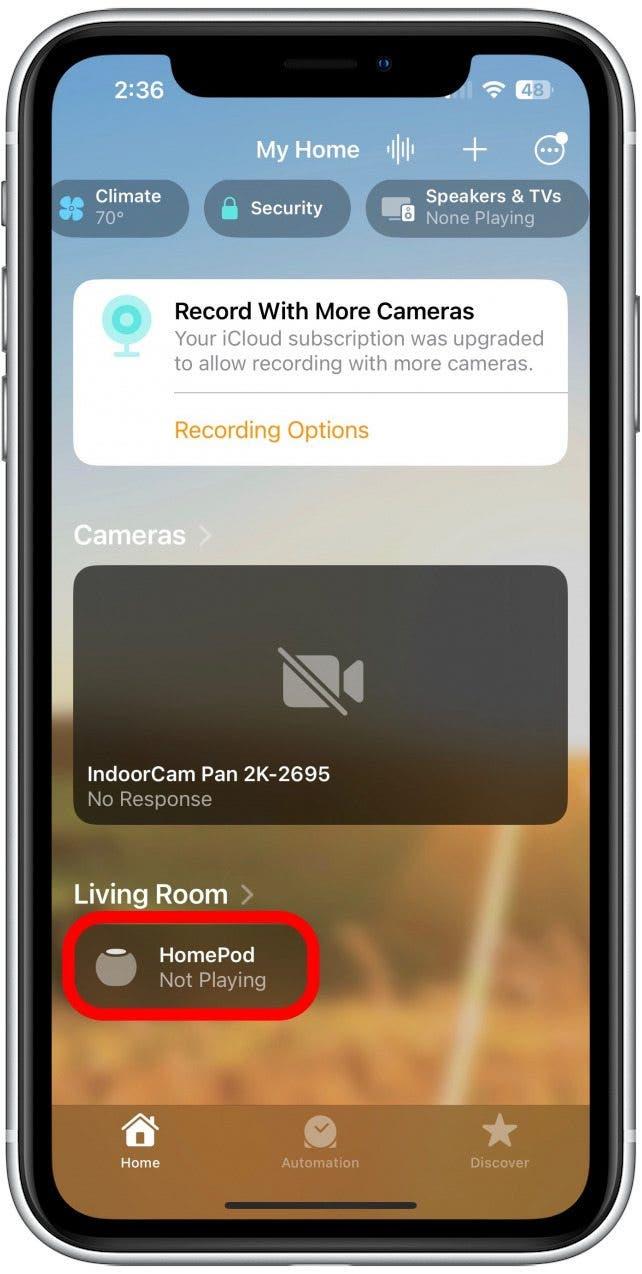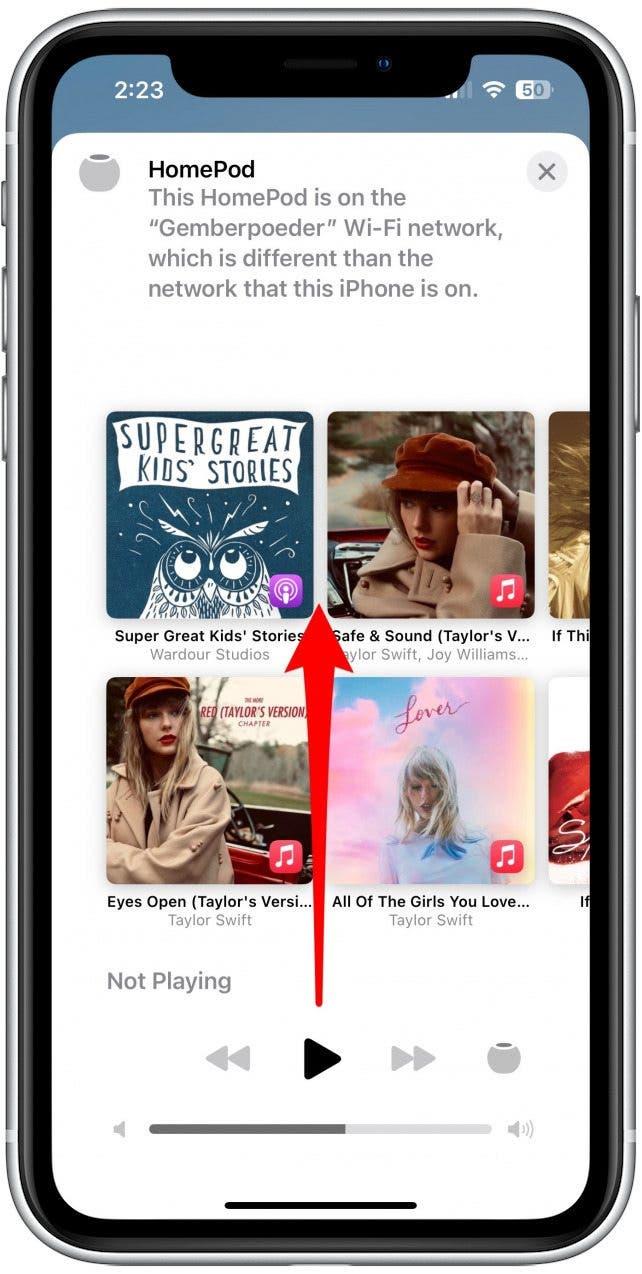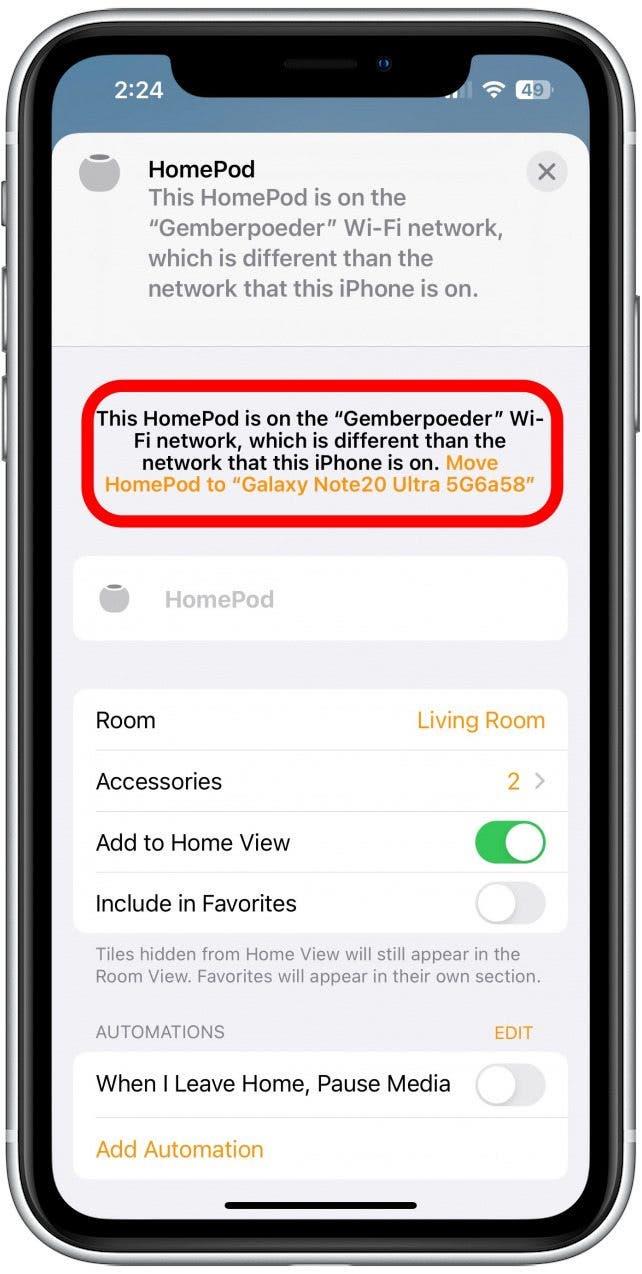لا يمكن تغيير شبكة Wi-Fi الخاصة بـ HomePod إلا إذا تحول جهاز iPhone إلى شبكة Wi-Fi جديدة. يتصل HomePod الخاص بك في البداية تلقائيًا بأي Wi-Fi يعمل جهاز iPhone الخاص بك ، ولكن إذا انتقل جهاز iPhone الخاص بك إلى شبكة Wi-Fi جديدة ، فلن يتابع HomePod الخاص بك تلقائيًا. إليك كيفية تغيير شبكة Wi-Fi الخاصة بالمنزل.
كيفية تغيير Wi-Fi على HomePod
قد ترغب في تغيير شبكة Wi-Fi على HomePod الخاص بك إذا أصبحت شبكة Wi-Fi جديدة وأقوى متوفرة ، أو إذا سقطت شبكة Wi-Fi وتريد التبديل إلى نقطة ساخنة.
ملاحظة: لا يمكنك تغيير شبكة Wi-Fi الخاصة بـ HomePod الخاصة بك بشكل مستقل عن جهاز iPhone الخاص بك ، ولكن يمكنك تغيير Wi-Fi الخاص بـ HomePod عن طريق تبديل Wi-Fi الخاص بجهاز iPhone الخاص بك أولاً. لتبديل HomePod الخاص بك إلى شبكة Wi-Fi جديدة ، تأكد من توصيل جهاز iPhone الخاص بك بشبكة Wi-Fi أولاً. تأكد من أن تكون ضمن نطاق Bluetooth من HomePod عندما تحاول تبديل شبكة Wi-Fi الخاصة بها.
بمجرد توصيل جهاز iPhone الخاص بك بالواي فاي الصحيح:
 اكتشف ميزات iPhone الخاصة بـ iPhone Tip Tip Tip Daily (مع لقطات شاشة وتعليمات واضحة) حتى تتمكن من إتقان iPhone في دقيقة واحدة فقط في اليوم.
اكتشف ميزات iPhone الخاصة بـ iPhone Tip Tip Tip Daily (مع لقطات شاشة وتعليمات واضحة) حتى تتمكن من إتقان iPhone في دقيقة واحدة فقط في اليوم.
- افتح تطبيق Home على جهاز iPhone الخاص بك.

- اضغط على HomePod الخاص بك .

- سترى إشعارًا بأن HomePod غير متصل بشبكة Wi-Fi نفسها مثل جهاز iPhone الخاص بك. تمرير لأعلى للتمرير لأسفل.

- اضغط على المكان الذي تقول فيه نقل HomePod إلى “[اسم شبكة Wi-Fi] .”

سيستغرق التبديل HomePod لحظة للتبديل ، ثم يتماشى مع شبكة Wi-Fi الحالية الخاصة بجهاز iPhone.
التعليمات
كيف يمكنني توصيل HomePod الخاص بي بشبكة Wi-Fi جديدة؟
إذا كان HomePod الخاص بك متصلاً بالفعل بشبكة Wi-Fi ، فسيتعين عليك اتخاذ الخطوات المذكورة أعلاه. ومع ذلك ، إذا كانت جديدة تمامًا أو تم إعدادها في موقع جديد ، فيمكنك متابعة المطالبات أثناء إعداد HomePod لتوصيله بشبكة Wi-Fi جديدة.
هل سيقوم HomePod تلقائيًا بتبديل شبكات Wi-Fi؟
إذا قمت بتبديل جهاز iPhone الخاص بك إلى شبكة Wi-Fi جديدة ، فلن يتم تبديل HomePod الخاص بك تلقائيًا ، ومع ذلك ، فإن المطالبة أعلاه ستظهر تلقائيًا عند اتباع الخطوات. أيضًا ، إذا قمت بالاتصال بنقطة ساخنة ثم انتقلت خارج النطاق ، فقد يعود HomePod إلى الشبكة الأصلية. إذا كنت متصلاً بنقطة ساخنة تتحرك داخل وخارج نطاق HomePod ولم يكن HomePod الخاص بك على نفس الشبكة ، فاتبع الخطوتين 1 و 2 أعلاه لمعرفة ما إذا كان لا يزال متصلاً بالنقطة الساخنة أو العودة.
هل يجب أن يكون جهاز iPhone و HomePod الخاص بي على نفس شبكة Wi-Fi؟
يمكن أن يعمل HomePod الخاص بك بشكل مستقل عن جهاز iPhone الخاص بك إذا كان على شبكة مختلفة ، ولكن فقط بصفته محدودة. على سبيل المثال ، لن تتمكن من تعيين مؤقت إذا كان HomePod الخاص بك على شبكة مختلفة عن جهاز iPhone الخاص بك. للوظائف الكاملة ، تأكد من أنها على نفس الشبكة.